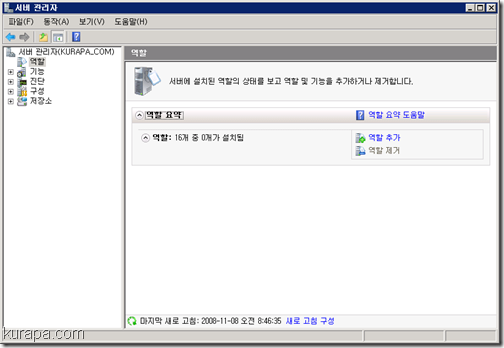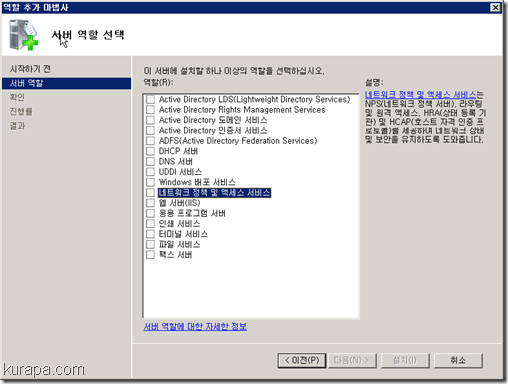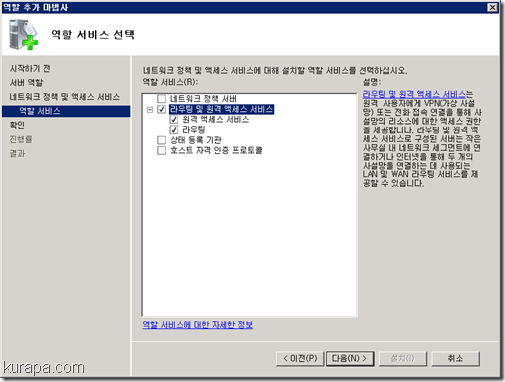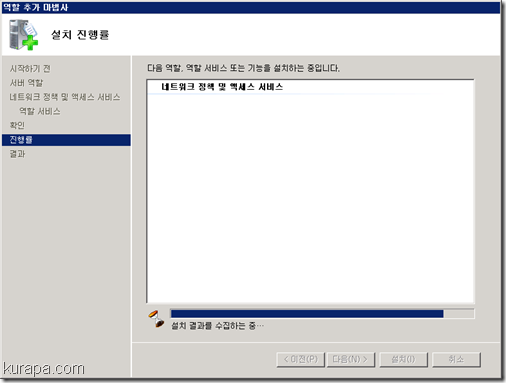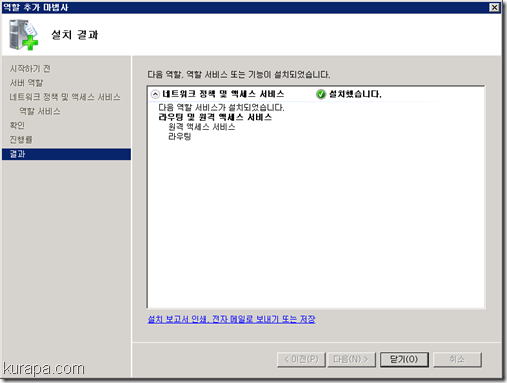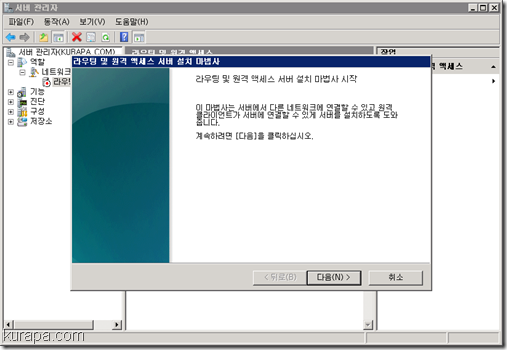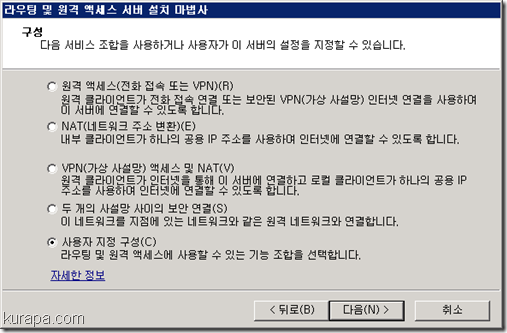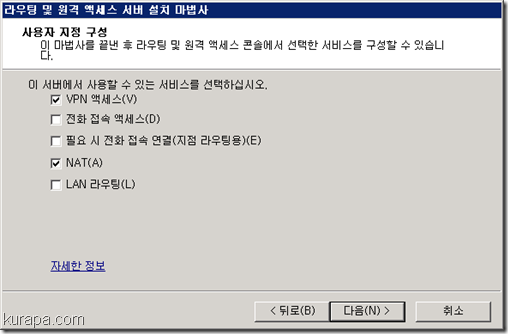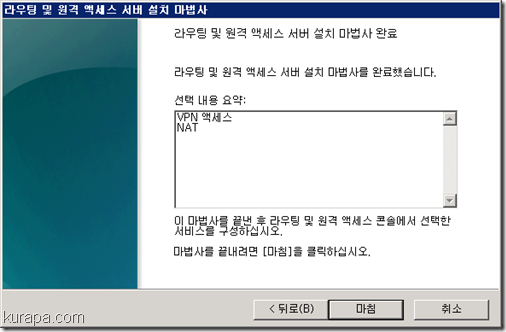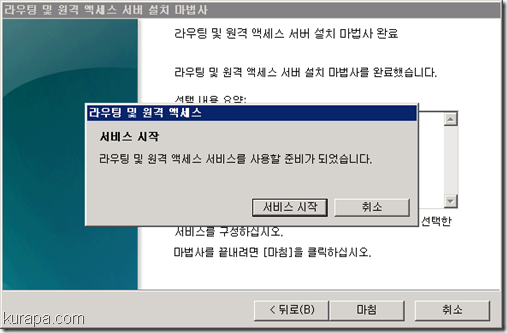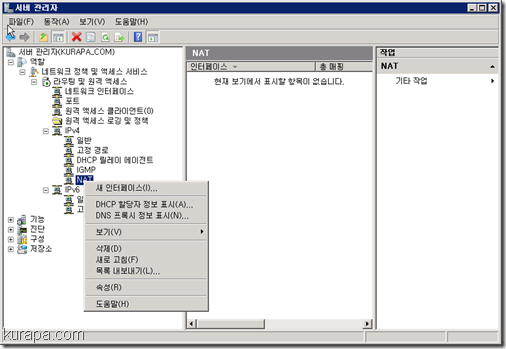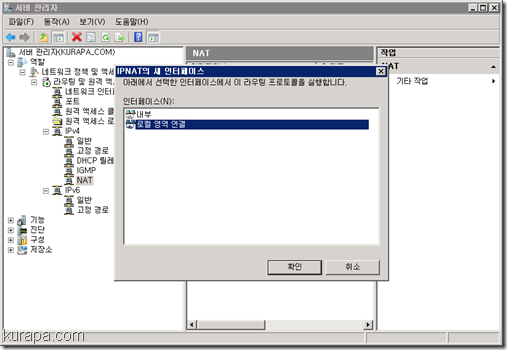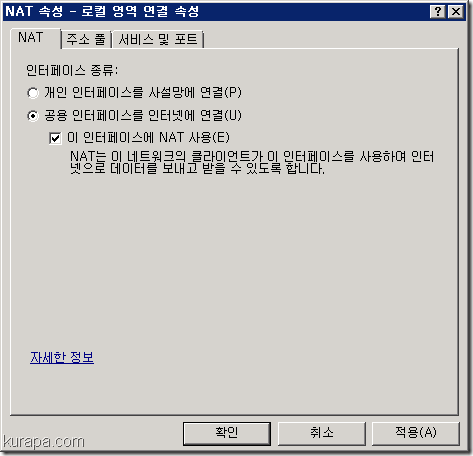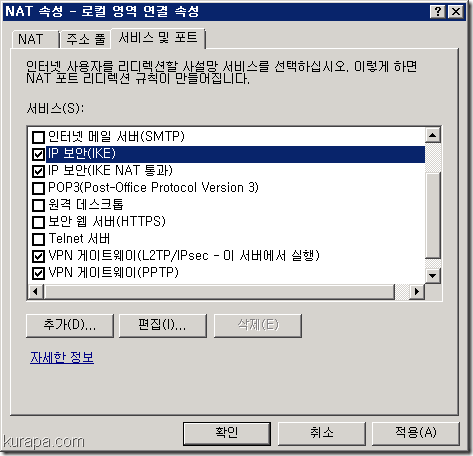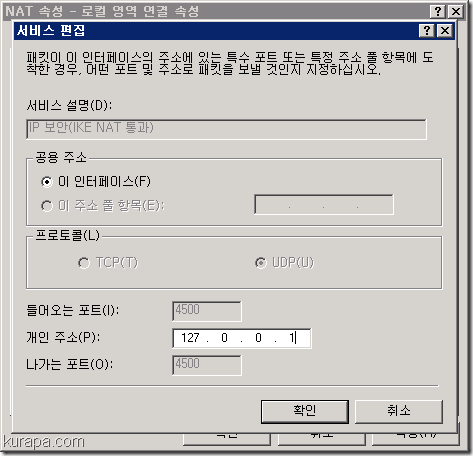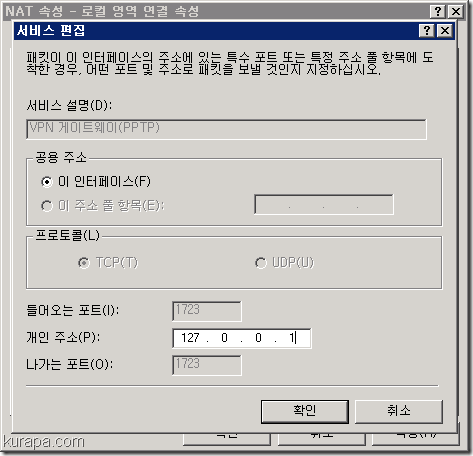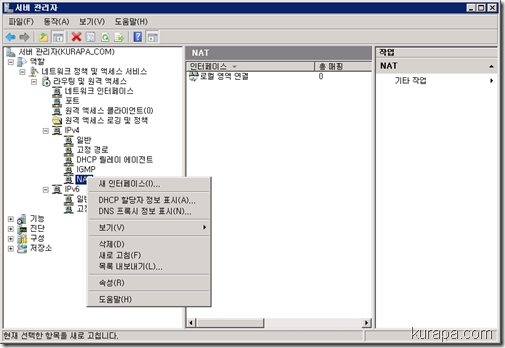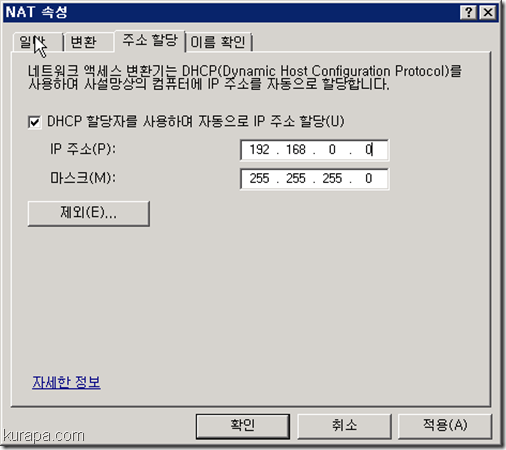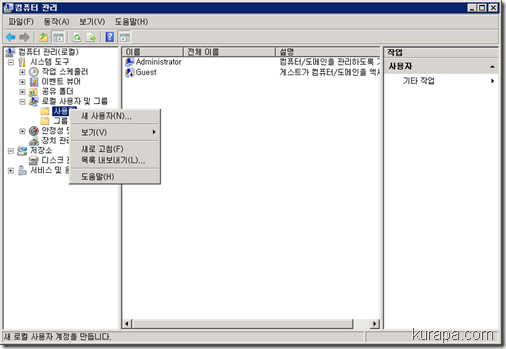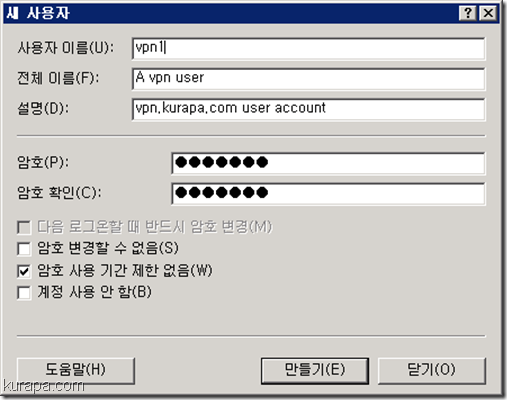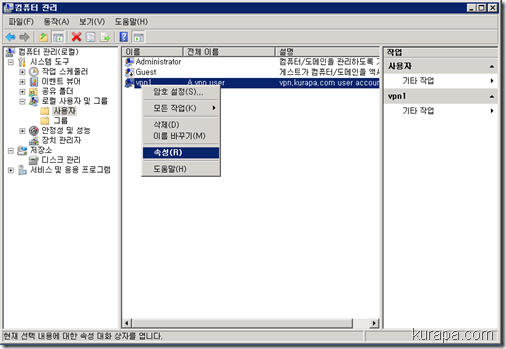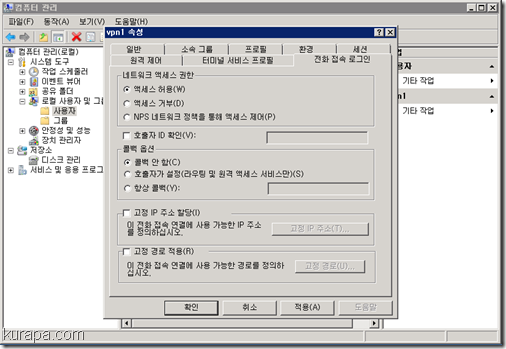우선 서버에 접속하여 VPN을 할 수 있도록 단축아이콘을 하나 만들어야 한다.
설치 방법은 무척 간단하다.
[네트워크 연결]에서 [새 연결 만들기]를 클릭한다.
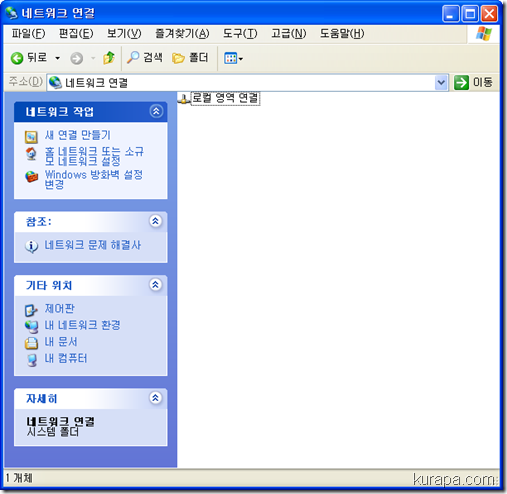
그리고 다음과 같이 다이얼로그가 나오면 차례대로 해주면 된다.
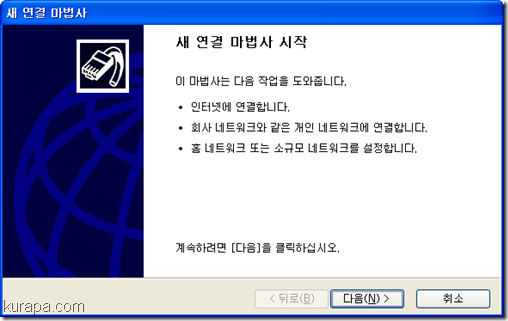
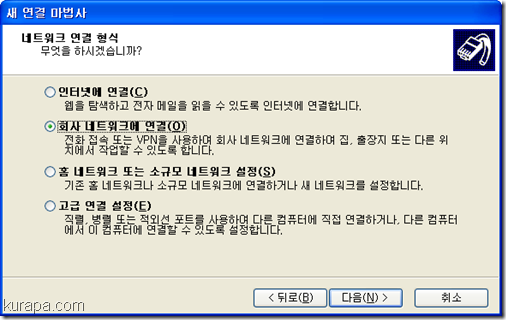
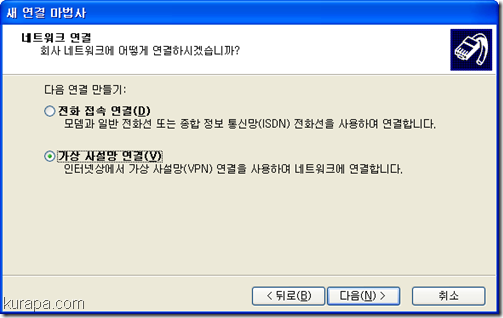
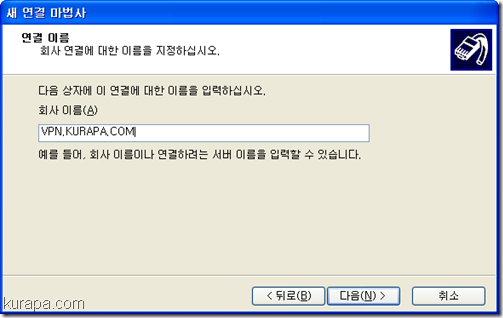
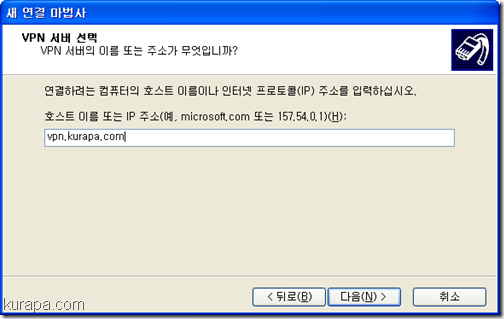
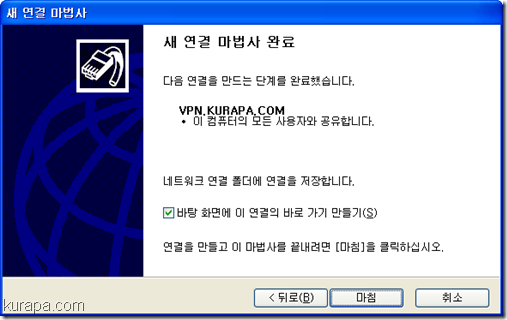
최종적으로 바탕화면에 다음과 같은 아이콘이 만들어진다.

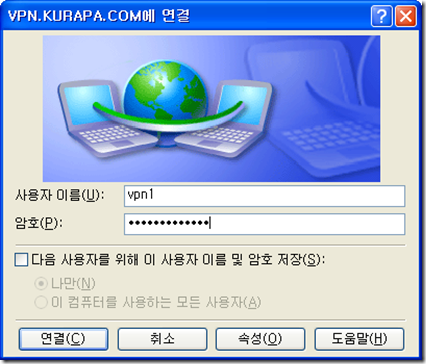
접속을 해보고 만약 접속이 되지 않으면 포트가 제대로 열려있는지 확인해 보도록 하라.
혹 접속은 되었으나 네트웤이 제대로 되지 않는다면 위의 접속 창에서 [속성]을 누르고 다음의 사항을 On/Off 해보라
1) [일반설정] -> [보안] ->데이터 암호화 필요 Uncheck
2) [네트워킹] -> TCP/IP -> [속성] -> [고급] -> [일반] -> 원격 네트워크에 기본 게이트웨이 사용 Check
'Network' 카테고리의 다른 글
| Windows XP PC로 VPN 서버 구성하기 (2) | 2008.11.14 |
|---|---|
| 내부 PPTP 서버에 대해 Windows XP ICS를 구성하는 방법 (0) | 2008.11.08 |
| Windows 2008 Server L2TP, PPTP Port (0) | 2008.11.08 |
| Windows 2008 서버에 VPN 서버 설치하기 (13) | 2008.11.08 |
| Windows OS에서 TCP/IP 포워딩 되도록 하는 방법 (1) | 2008.11.07 |